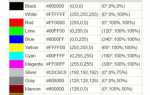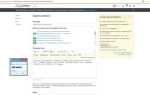При работе в Автокаде текстовые элементы играют ключевую роль в создании точных и информативных чертежей. Знание того, как правильно настроить и использовать инструменты для текста, помогает ускорить процесс проектирования и избежать распространённых ошибок, которые могут повлиять на читабельность чертежей.
1. Выбор стиля текста – это один из самых важных этапов. В Автокаде есть несколько предустановленных стилей, однако для большинства проектов лучше создать индивидуальный стиль, учитывая требования к шрифтам, высоте и расстоянию между символами. Для этого используется команда STYLE, которая открывает окно настройки стилей. Важно выбрать подходящий шрифт, который будет легко читаться при разных масштабах чертежа, а также задать оптимальные параметры для высоты текста и интерлиньяжа.
2. Настройка высоты текста напрямую зависит от масштаба чертежа. Например, для архитектурных планов в масштабе 1:100 высота текста должна составлять 2.5 мм. Чтобы избежать ошибок, всегда определяйте высоту в зависимости от масштаба и предназначения документа. Для работы с различными масштабами удобно использовать динамическую настройку текста через параметр Annotative.
3. Размещение текста должно быть логичным и не перекрывать другие элементы чертежа. Текст следует размещать так, чтобы он был легко читаем, но не загромождал основные детали проекта. Использование функции Leader позволяет точно размещать аннотации с указанием на определённые элементы, такие как размеры, объекты или детали, с минимальной потерей информации.
4. Использование многоточий и спецсимволов – также важный момент. В Автокаде можно вставлять специальные символы через команду TEXT, что помогает сделать текст более точным и информативным. Например, при обозначении размеров часто используется знак «±», который можно вставить с помощью команды Symbol или через диалоговое окно для символов.
Выбор шрифта для текста в AutoCAD

Правильный выбор шрифта в AutoCAD существенно влияет на читаемость и визуальное восприятие чертежей. Важно учитывать как технические требования, так и эстетику. Для начала стоит понимать, что шрифт должен быть четким и хорошо видимым при различных масштабах чертежа.
Основные виды шрифтов, используемые в AutoCAD:
1. Шрифты с фиксированным интервалом (Mono-spaced)
Шрифты типа «mono» (например, «Romans», «Simplex») часто используются в чертежах, где важна точность и равномерность между символами. Эти шрифты лучше подходят для текстов, требующих высокой четкости и минимизации ошибок при чтении.
2. Шрифты с пропорциональным интервалом
Пропорциональные шрифты (например, «Arial» или «Times New Roman») реже применяются в AutoCAD, но могут быть использованы для добавления деталей или надписей в проектах, где важна не только техническая информация, но и визуальная привлекательность.
3. Технические шрифты
Для проектных документов чаще всего используются специализированные шрифты, например, «ISOCP» или «SHX». Они имеют оптимальную форму для восприятия на чертежах, соответствуют стандартам оформления и имеют хорошую читаемость даже при малых размерах.
Рекомендации по выбору шрифта:
- Читаемость: Выбирайте шрифт, который будет легко читаем даже при малом масштабе чертежа. Шрифт не должен сливать символы, иначе это затруднит восприятие информации.
- Соблюдение стандартов: Используйте шрифты, которые соответствуют требованиям ГОСТ и другим нормам, особенно для официальных и технических документов.
- Размер шрифта: Размер шрифта должен быть пропорционален масштабу чертежа. Рекомендуется использовать размер шрифта от 2.5 до 6 мм для основных надписей.
- Шрифты для различных типов текста: Для стандартных надписей подходит «Simplex», для размеров и маркировок — «Arial», для расчетных и технических обозначений – шрифты типа «ISO» или «SHX».
Как настроить шрифт в AutoCAD:
Чтобы изменить шрифт, откройте «Текстовый стиль» в AutoCAD и выберите подходящий шрифт из доступных. Убедитесь, что выбранный шрифт соответствует вашим требованиям по читаемости и визуальному восприятию. Также можно установить размер, начертание и другие параметры шрифта в меню настроек.
Выбор шрифта зависит от специфики проекта. Шрифт должен обеспечивать не только ясность и точность, но и соответствовать техническим стандартам. Подходящий шрифт сделает ваш чертеж более профессиональным и удобным для восприятия.
Настройка размера текста в чертежах AutoCAD
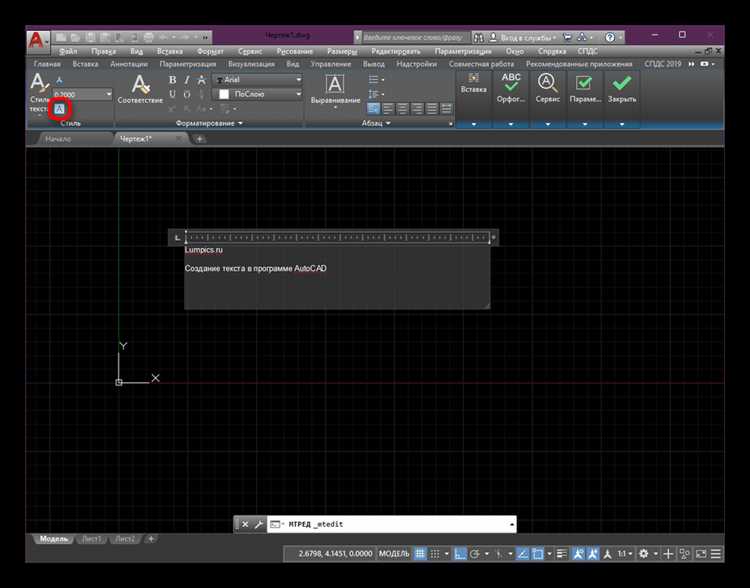
Для корректного отображения текста в AutoCAD важно правильно настроить его размер, особенно при работе с масштабами. Это позволяет избежать искажения информации при печати и улучшить читаемость чертежей.
Размер текста в AutoCAD зависит от используемого стиля текста и масштаба. По умолчанию размер текста указывается в юнитах модели, однако, при изменении масштаба чертежа, важно учитывать это при настройке параметров отображения.
Настройка стиля текста: Чтобы задать размер текста, откройте редактор стилей текста (команда STYLE). В поле «Высота» укажите необходимое значение для текста. Это значение будет отображаться в масштабе модели. Если не хотите, чтобы текст автоматически масштабировался, установите флажок «Использовать высоту текста».
Масштаб аннотативного текста: Для точной настройки размера текста при изменении масштаба вида используйте аннотативный стиль. В редакторе стилей текста отметьте флажок «Аннотативный». Это позволит AutoCAD автоматически подстраивать размер текста под масштаб вида, обеспечивая его постоянную читаемость на чертеже.
Параметры текстовых объектов: При размещении текста важно учесть его расположение и размер. Используйте команду MTEXT для многоточечного текста с возможностью настройки шрифта и высоты. Если требуется изменить только размер, а не стиль, воспользуйтесь командой TEXTSIZE.
В случае с чертежами, содержащими много текста, можно использовать разные размеры для заголовков и основной информации. Подбирайте размер текста в зависимости от важности и контекста, чтобы информация была максимально воспринимаемой.
Как изменить угол наклона текста в AutoCAD

Для изменения угла наклона текста в AutoCAD используется параметр «Угол» при создании текста или редактировании уже существующего. Этот параметр позволяет наклонить текст относительно горизонтальной оси.
Чтобы изменить угол наклона текста, выполните следующие шаги:
-
Выберите текст, который нужно изменить, с помощью команды SELECT или щелкнув по объекту в рабочем пространстве.
-
В командной строке введите команду PROPERTIES и нажмите Enter для открытия панели свойств.
-
В разделе «Текст» найдите параметр «Угол наклона» (Rotation) и введите нужное значение угла в градусах. Положительные значения наклоняют текст по часовой стрелке, отрицательные – против часовой.
-
Нажмите Enter, чтобы применить изменения.
Также можно изменить угол наклона текста с помощью команды ROTATE. Для этого выберите объект текста, введите команду ROTATE, укажите точку вращения и введите угол наклона. После этого текст будет повернут на заданный угол.
Для работы с углом наклона текста через свойство объекта рекомендуется использовать панели и окна свойств, так как это дает больше контроля над точностью изменения угла.
Использование стилей текста для быстрого форматирования
Стили текста в AutoCAD позволяют значительно ускорить процесс форматирования, обеспечивая согласованность и точность в отображении текста. В отличие от ручных настроек каждого отдельного элемента, использование стилей позволяет менять параметры текста во всей чертеже одновременно, что экономит время и усилия.
Создание и применение стиля текста начинается с открытия меню Text Style Manager через команду STYLE. В этом окне можно создать новый стиль или отредактировать существующий. Каждый стиль включает настройки шрифта, высоты, угла наклона и других параметров. После настройки стиля можно применить его к любому объекту текста на чертеже.
Шрифт – это ключевая настройка стиля. AutoCAD поддерживает стандартные шрифты TrueType и SHX. Использование шрифтов TrueType позволяет достичь высокой совместимости с другими приложениями, но стоит помнить, что они требуют больше ресурсов. SHX-шрифты более легкие и оптимизированы для работы в AutoCAD.
Высота текста задается для каждого стиля. Важно помнить, что это значение влияет на размер текста во всех случаях его использования, поэтому, чтобы сохранить единообразие, рекомендуется устанавливать фиксированную высоту для всех элементов текста, если это необходимо. Также можно установить значение высоты через системную переменную TEXTSIZE.
Угол наклона позволяет изменять ориентацию текста. Это полезно, например, при аннотировании объектов, когда текст должен быть расположен под углом относительно горизонтальной оси. Важно, чтобы угол наклона был задан одинаково для всех используемых стилей, чтобы избежать нарушений читаемости.
Отступы и интервал между строками также регулируются через настройки стиля. Эти параметры помогают избежать слишком плотного или, наоборот, слишком разреженного текста. Правильное использование отступов улучшает восприятие текста, делая его более читаемым и аккуратным.
Используя стили текста в AutoCAD, можно значительно повысить эффективность работы, сократить время на редактирование и обеспечить согласованность во всей документации. Настройка стилей на ранних этапах работы с проектом облегчает последующую работу, особенно если проект содержит большое количество текста.
Добавление текстовых блоков в AutoCAD и их редактирование

Для добавления текстовых блоков в AutoCAD используется инструмент TEXT для создания одиночных текстов и MTEXT для создания многострочных блоков. Оба инструмента находятся в панели инструментов или доступны через командную строку. Чтобы начать работу, необходимо выбрать соответствующую команду и задать точку вставки текста.
Одиночный текст (команда TEXT) создается при помощи одного клика для определения точки начала текста. После этого задается высота шрифта, угол наклона и выравнивание текста. Важно помнить, что одиночный текст не поддерживает автоматическое переноса строк, что ограничивает его использование в длинных текстах.
Многострочный текст (команда MTEXT) позволяет добавлять текст с автоматическим переносом строк. При активации этой команды можно задать границы текста, что облегчает его редактирование. После создания блока текста можно перейти в режим редактирования, щелкнув по нему, и внести изменения, включая добавление новых строк или изменение существующего содержимого.
Редактирование текста в AutoCAD включает в себя изменения его содержимого, шрифта, размера, а также форматирование. Для этого используется панель свойств, которая позволяет точно настроить параметры текста, такие как высота, стиль, шрифт, начертание и другие атрибуты. Чтобы изменить текст, достаточно кликнуть на текстовый блок и выбрать команду EDIT или дважды щелкнуть по тексту для открытия редактора.
Редактирование текста с использованием стилей значительно ускоряет работу, так как можно заранее задать нужные параметры шрифта и стиля. Для этого создается и сохраняется стиль текста в разделе TEXT STYLE. С помощью этого подхода можно быстро менять шрифты и другие параметры в разных частях чертежа, не редактируя текст вручную.
Для более точной настройки текста используется параметр Табуляция в редакторе многострочного текста. Это позволяет выравнивать текст по столбцам, что полезно при создании таблиц или списков. Также важно помнить о использовании форматирования, например, жирного, курсивного шрифта или подчеркивания, для выделения важных частей текста.
Для эффективной работы с текстовыми блоками в AutoCAD рекомендуется создавать и использовать шаблоны текстовых стилей, что ускоряет процесс и снижает вероятность ошибок при форматировании.
Как работать с многострочным текстом в AutoCAD
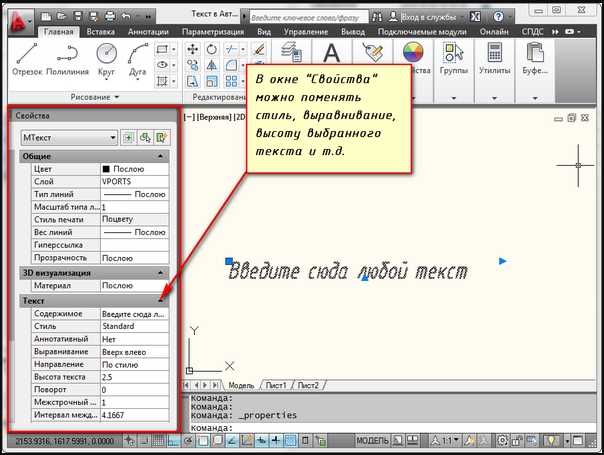
Для создания многострочного текста в AutoCAD используется инструмент «Многострочный текст» (MTEXT). Это удобный способ работы с текстовыми блоками, когда нужно ввести несколько строк в одном объекте. Основные функции и настройки помогут организовать текст без лишних усилий.
Чтобы создать многострочный текст:
- Включите команду MTEXT. Для этого можно набрать «MTEXT» в командной строке или выбрать инструмент на панели.
- Нажмите на рабочую область и определите размеры текстового блока. Это можно сделать как вручную, так и с помощью режима «Прямоугольник», который автоматически задаст рамку для текста.
- После появления окна для ввода текста начните вводить необходимые строки. Каждая строка будет автоматически переходить на новую, если не хватает места.
Работа с многострочным текстом в AutoCAD включает настройку его внешнего вида и параметров отображения. Для этого доступны следующие опции:
- Шрифт и размер текста – задается через окно свойств. Для этого выберите созданный текст и в правой панели (или через команду PROPERTIES) настройте шрифт, размер и стиль текста.
- Выравнивание – в настройках текста можно выбрать различные способы выравнивания, такие как по левому краю, по центру или по правому краю. Также доступно выравнивание по вертикали.
- Межстрочный интервал – изменяется в настройках высоты строки. Это позволяет регулировать расстояние между строками текста, что важно для его читаемости.
- Поле текста – используйте эту функцию, чтобы текст автоматически адаптировался под размер блока. Это особенно полезно при работе с изменяющимися данными или размерами блока.
- Текстовые объекты с использованием атрибутов – используйте атрибуты для автоматического ввода данных в текст, что ускоряет работу с чертежами.
Для редактирования многострочного текста:
- Чтобы отредактировать текст, дважды щелкните по объекту или используйте команду «MTEDIT».
- Вы можете добавить или удалить строки, изменить шрифт и стиль текста в любое время, сохраняя при этом форматирование.
- Команда «TEXTE» позволяет быстро заменить текст в объекте, что особенно полезно при массовых изменениях.
Не забывайте о полезных сочетаниях клавиш, которые ускоряют процесс редактирования. Например, «Ctrl + Shift + J» помогает быстро перенести текст в одну строку, а «Ctrl + Shift + R» восстанавливает исходные настройки текста.
Как настроить выравнивание и интервал между строками текста
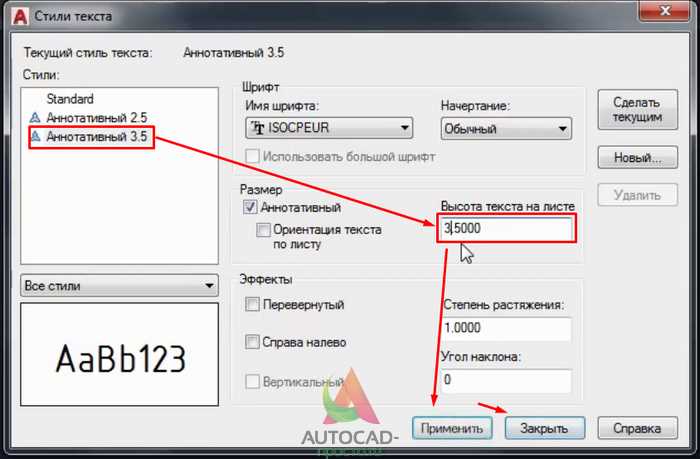
Для точного размещения текста в AutoCAD необходимо правильно настроить выравнивание и интервал между строками. Эти параметры влияют на читаемость и общий вид документа, особенно при работе с длинными текстами и аннотациями.
Выравнивание текста в AutoCAD регулируется через панель «Текстовые стили» или командой TEXTALIGN. Существует несколько основных вариантов выравнивания:
- По левому краю – текст начинается с левого края, что удобно для большинства стандартных надписей.
- По центру – используется для создания симметричных текстов, например, заголовков или подписей.
- По правому краю – текст выравнивается по правому краю, что актуально при оформлении некоторых типов схем.
- По ширине – текст растягивается на всю доступную ширину, что позволяет создать ровный край с обеих сторон.
Для установки выравнивания выберите нужный стиль текста и откройте его параметры. В разделе «Alignment» выберите подходящий тип выравнивания в зависимости от цели.
Интервал между строками регулируется через параметр Line Spacing, который позволяет настраивать расстояние между строками текста. Этот параметр важно учитывать для того, чтобы текст не сливался и оставался читаемым.
Интервал можно установить в процентах от высоты шрифта. Рекомендуется использовать значение от 120% до 150% для большинства случаев. Если текст слишком плотно сжат, можно увеличить интервал, а если строки разрываются слишком сильно, уменьшить его.
Для изменения интервала между строками откройте окно «Text Style» и перейдите в параметры «Text Height» и «Line Spacing». При необходимости измените значение интервала для каждого отдельного текста.
Правильное выравнивание и настройка интервала между строками обеспечат аккуратное и легкочитаемое оформление текста, что особенно важно при создании чертежей с большим количеством аннотаций.
Вопрос-ответ:
Как правильно настроить шрифт для текста в AutoCAD?
Для настройки шрифта в AutoCAD необходимо открыть диалоговое окно «Стили текста», используя команду «STYLE». В этом окне можно выбрать шрифт из предложенных вариантов или загрузить свой собственный, указав путь к файлу шрифта. Кроме того, важно настроить размер текста, интервалы между строками и углы наклона, если это необходимо. После этого нужно сохранить стиль и применить его к выбранным объектам.
Какие есть способы изменения размера текста в AutoCAD?
Размер текста в AutoCAD можно изменить через команду «TEXT» или «MTEXT». После выбора команды, достаточно кликнуть по объекту текста, и в появившемся меню установить нужный размер. Можно также использовать свойство «Height» в панели свойств для более точной настройки. Если нужно изменить размер текста глобально, можно изменить параметры в стиле текста.
Как сделать текст наклонным в AutoCAD?
Чтобы наклонить текст в AutoCAD, откройте окно «Стили текста» (команда STYLE), выберите нужный стиль и в поле «Angle» укажите угол наклона, например, 45 градусов. Этот параметр позволит наклонить текст в любом направлении. Для изменения наклона уже существующего текста, можно использовать команду «TEXTEDIT», выбрать текст и отредактировать угол наклона в соответствующем поле.
Что делать, если текст в AutoCAD не отображается правильно?
Если текст в AutoCAD отображается некорректно, первое, что стоит проверить — это шрифт. Возможно, выбранный шрифт не поддерживает определённые символы. В таком случае, нужно сменить шрифт или установить недостающий. Также стоит убедиться, что используется правильный стиль текста и размер. Если текст слишком маленький или большой, это может повлиять на его видимость. Также проверьте, не перекрывается ли текст другими объектами.
Как сделать текст по окружности в AutoCAD?
Для того чтобы разместить текст по окружности, используйте команду «TEXT» или «MTEXT», после чего активируйте опцию «Follow» в свойстве текста. Это позволит разместить текст вдоль заданной кривой или окружности. После выбора окружности, текст будет автоматически адаптироваться к её форме. Также можно задать радиус окружности и угол наклона для каждого символа текста, чтобы он равномерно располагался по кривой.
Как правильно настроить шрифты в AutoCAD для текста?
Чтобы настроить шрифты для текста в AutoCAD, нужно сначала выбрать команду «Многострочный текст» (MTEXT). После этого в меню, которое откроется, можно выбрать нужный шрифт из списка. Важно помнить, что AutoCAD поддерживает различные типы шрифтов, такие как шрифты TrueType и SHX. Если необходимо использовать шрифт, который не установлен на компьютере, его можно добавить вручную в папку с шрифтами AutoCAD. Также следует обратить внимание на размер шрифта и межстрочное расстояние, чтобы текст выглядел читаемым на чертеже. Для тонкой настройки, например, изменения наклона или изменения толщины шрифта, можно использовать дополнительные параметры в настройках стиля текста. Важно учесть, что правильный выбор шрифта влияет на восприятие чертежа, особенно если его предстоит печатать в разных масштабах.